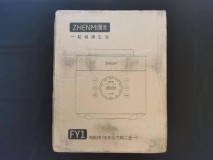在 Excel 中,要对包含特殊符号(如星号 (*) 或加号 (+))的单元格求和,您需要使用 Excel 公式。以下是如何操作的说明:
1. 选择包含要求和的单元格的范围。确保从包含星号 (*) 或加号 (+) 的第一个单元格开始选择范围。
2. 在您希望放置求和结果的单元格中,输入以下公式:
`=SUM(包含星号 (*) 或加号 (+) 的单元格范围)`
`=SUM(包含星号 (*) 或加号 (+) 的单元格范围, 包含星号 (*) 或加号 (+) 的单元格范围)`
3. 按 Enter 键。Excel 将对包含星号 (*) 或加号 (+) 的单元格求和。
请注意,在输入公式时,不要直接输入星号 (*) 或加号 (+)。您需要用字母 `SUM` 和括号 () 替换它们。此外,请确保输入的公式是正确的,以避免错误的结果。如果您需要将公式应用于多个范围,只需将范围扩展到包含星号 (*) 或加号 (+) 的单元格之外。
1. 选中空白单元格
2. 插入sumifs函数
3. 框选求和区域
4. 框选条件区域
5. 设定条件为"*"&P2&"*"
6.点击确定后再向后填充即可
注意事项
=SUMIFS($N$2:$N$7,$M$2:$M$7,"*"&P2&"*")
求和区域和条件区域记得使用绝对引用